Artikel ini menjelaskan cara mengkonfigurasi tugas terjadwal di Plesk. Dengan menggunakan penjadwal tugas, Anda dapat:
- Jalankan perintah pada interval yang Anda tentukan.
- Ambil URL pada interval yang Anda tentukan.
- Jalankan skrip PHP pada interval yang Anda tentukan.
Plesk tidak lagi disertakan dengan paket Hosting A2 baru, tetapi masih tersedia di akun WordPress Terkelola lama. Anda dapat menginstal Plesk secara manual di VPS dan server khusus yang tidak dikelola.
Menambahkan tugas terjadwal
Untuk menonton video yang mendemonstrasikan prosedur berikut, silakan klik di bawah ini:
Untuk menambahkan tugas terjadwal ke akun Anda, ikuti langkah-langkah berikut:
- Masuk ke Plesk.Jika Anda tidak tahu cara masuk ke akun Plesk Anda, silakan lihat artikel ini.
- Di bilah sisi kanan, klik Tugas Terjadwal:
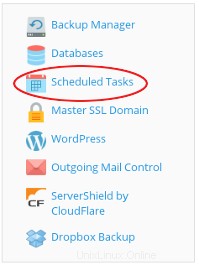
- Klik Tambahkan Tugas.
-
Pada halaman Jadwalkan Tugas, di bagian Jenis tugas, pilih jenis tugas yang ingin Anda siapkan:
- Pilih Jalankan perintah untuk menggunakan perintah yang dikenali oleh Pusat Perintah Windows. Di kotak teks Perintah, tentukan perintah, serta argumen opsional apa pun di kotak teks dengan argumen.
- Pilih Ambil URL untuk mengambil URL dengan fungsi yang mirip dengan program curl. Di kotak teks URL, tentukan URL yang ingin Anda ambil.
- Pilih Jalankan skrip PHP untuk menjalankan skrip PHP yang dihosting di server. Dalam kotak teks jalur skrip , tentukan jalur ke file skrip, serta argumen opsional apa pun di kotak teks dengan argumen. Di kotak daftar Gunakan versi PHP, pilih versi PHP yang ingin Anda gunakan untuk menjalankan skrip.
- Di bagian Jalankan, tentukan frekuensi dan waktu yang Anda inginkan untuk menjalankan tugas terjadwal.
- Dalam kotak teks Deskripsi, ketik catatan atau komentar terkait tugas terjadwal, atau biarkan kotak teks kosong.
- Di bagian Beri tahu, pilih seberapa sering Anda ingin menerima notifikasi terkait tugas terjadwal.
- Untuk segera menjalankan tugas terjadwal, klik Jalankan Sekarang.
- Untuk menyimpan tugas terjadwal, klik OK.
Mengedit tugas terjadwal
Untuk mengedit tugas terjadwal yang ada, ikuti langkah-langkah berikut:
- Masuk ke Plesk.Jika Anda tidak tahu cara masuk ke akun Plesk Anda, silakan lihat artikel ini.
- Di bilah sisi kanan, klik Tugas Terjadwal:
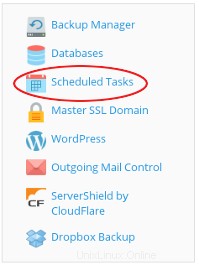
- Klik tugas terjadwal yang ingin Anda edit. Plesk menampilkan halaman Jadwalkan Tugas yang sama dengan yang Anda gunakan untuk membuat tugas dengan semua setelan tugas.
Menghapus tugas terjadwal
Untuk menghapus tugas terjadwal dari akun Anda, ikuti langkah-langkah berikut:
- Masuk ke Plesk.Jika Anda tidak tahu cara masuk ke akun Plesk Anda, silakan lihat artikel ini.
- Di bilah sisi kanan, klik Tugas Terjadwal:
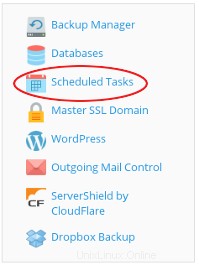
- Pilih kotak centang untuk tugas atau tugas yang ingin Anda hapus, lalu klik Hapus.
- Klik Ya untuk mengonfirmasi penghapusan. Plesk menghapus tugas atau tugas yang Anda pilih.
Informasi Lebih Lanjut
Untuk melihat dokumentasi resmi Plesk tentang cara menggunakan penjadwal tugas, silakan kunjungi http://docs.plesk.com/en-US/onyx/customer-guide/scheduling-tasks.65207.